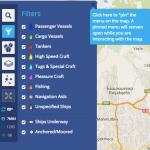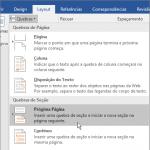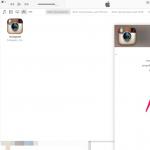Po pakartotinio įdiegimo Operacinė sistema arba norint pakeisti kompiuterio aparatinę įrangą, reikia iš naujo įdiegti tvarkykles. Vartotojai turi nustatyti įrenginio modelį ir atsisiųsti programinę įrangą iš oficialios gamintojo svetainės.Kai reikia įdiegti naujas tinklo plokštės, procesoriaus, vaizdo plokštės ir kitų kompiuterio ar nešiojamojo kompiuterio komponentų tvarkykles, rankinė paieška o tvarkyklių įdiegimas gali užtrukti kelias valandas. Galite automatizuoti tvarkyklių diegimą sistemoje „Windows“ naudodami specialias programas.
Geriausios programos, skirtos įdiegti tvarkykles sistemoje Windows
Pagrindiniai programų privalumai automatinis atnaujinimas vairuotojai:
- Pilnas programinės įrangos paieškos ir diegimo proceso automatizavimas. Norint atsisiųsti tvarkyklę, nereikia ieškoti tikslaus procesoriaus ar vaizdo plokštės modelio. Tai didelis pliusas nepatyrusiems kompiuterių vartotojams.
- Sutaupyti laiko. Paieškos ir montavimo darbai programinė įranga atliekama 3-4 paspaudimais.
- Visų komponentų gamintojų palaikymas.
- Galimybė kurti atsargines kopijas, kad būtų atkurtos ankstesnės įrangos programinės įrangos versijos.
DriverHub
„DriverHub“ yra nemokama programinė įranga, skirta jūsų sistemoje nuskaityti, ar nėra tvarkyklių naujinių. Programą galima naudoti „Windows 7“, „8“ ir „10“. Programa nepalaikoma „Windows XP“.
DriverHub sąsaja išversta į rusų kalbą. Tai žymiai supaprastina naršymo ir darbo su programa procesą.
Paslaugos duomenų bazėje yra daugiau nei milijonas vaizdo plokščių tvarkyklių, pagrindinės plokštės, procesoriai ir kt. Programinė įranga atsisiunčiama iš oficialių gamintojų svetainių. Dėl to vartotojai gali būti ramūs dėl sistemos saugumo.
Pagrindinės „DriverHub“ funkcijos:
1. Tvarkyklių paieška ir diegimas yra pagrindinė programos funkcija. Šis įrankis leidžia atnaujinti tvarkykles ir rasti trūkstamos aparatinės įrangos. Paieška trunka ne ilgiau kaip 2 minutes.
2. Peržiūrėkite atsisiuntimų istoriją. Šiame skyriuje galite peržiūrėti konkretaus įrenginio tvarkyklių atsisiuntimo istoriją: versijos išleidimo datą ir kūrėją. Taip pat šiame skyriuje galite atidaryti aplanką, kuriame yra įdiegta tvarkyklė.
3. Grįžti į ankstesnę tvarkyklių versiją.
4. Operacinės sistemos valdymas. DriverHub sąsajoje galite paleisti įrankius, skirtus Windows valdymas: valdymo pultas, užduočių tvarkyklė, konsolė, tinklo valdymas ir kt.
„DriverHub“ programą galima atsisiųsti iš oficialios kūrėjų svetainės ru.drvhub.net arba iš svetainės https://www.softsalad.ru/.
DriverMax

DriverMax yra patogi programa, skirta automatiškai įdiegti tvarkyklės naujinimus. Programa palaiko daugiau nei 2 milijonus populiarių gamintojų įrenginių. Nemokamai platinama Windows operacinei sistemai (XP, Vista, 7, 8 ir 10). Sąsaja yra visiškai išversta į rusų kalbą.
Pagrindinės „DriverMax“ programos savybės:
1. Tvarkyklių naujinimų tikrinimas ir įdiegimas. Procesas trunka 2-3 minutes.
2. Atsarginė kopija. Šis įrankis leidžia sukurti tašką Windows atkūrimas arba konkrečių tvarkyklių atsarginės kopijos. Dėl šios priežasties gedimų atveju galite atkurti operacinę sistemą su visomis įdiegtomis tvarkyklėmis.
3. Peržiūrėkite informaciją apie savo kompiuterį. Pagrindiniame paslaugų sąsajos ekrane pateikiama informacija apie sistemą: „Windows“ versija, procesorius, RAM kiekis ir standžiojo disko dydis.
Vairuotojo talentas

Driver Talent yra paprasta programa, skirta automatizuoti tvarkyklių naujinimus sistemoje Windows. Galite atsisiųsti ir įdiegti programą visiškai nemokamai. Programos sąsaja sukurta minimalistiniu stiliumi ir palaiko rusų kalbą.
Driver Talent programos ypatybės:
1. Sistemos nuskaitymas. Nuskaitymą galite pradėti pagrindiniame sąsajos ekrane. Baigus tvarkyklės paieškos procesą (2–3 minutes), programa pasiūlys atsisiųsti ir įdiegti aptiktus naujinimus.
2. Atsarginės kopijos. Priemonė, skirta kurti atsargines kopijas individualiems vairuotojams.
3. Išankstinis įkėlimas. Ši funkcija leidžia iš anksto įkelti kompiuterio tvarkykles arba importuoti / eksportuoti į kitą įrenginį. Tokiu atveju jis neprasidės automatinis montavimas programinė įranga.
Prietaisų gydytojas

„Device Doctor“ yra programa, skirta atnaujinti įrenginių tvarkykles Windows 7, 8.1, 10 ir XP. Programa platinama nemokamai. Pagrindinis trūkumas komunalinės paslaugos – rusų kalbos trūkumas.
Device Doctor duomenų bazėje yra daugiau nei 13 milijonų įrenginių tvarkyklės. Bendras visų tvarkyklių dydis yra daugiau nei 3 terabaitai. Duomenų bazė pildoma kiekvieną savaitę.
„Device Doctor“ funkcijos:
1. Nuskaitykite sistemą ir įdiekite tvarkyklės naujinimus.
2. Sukurkite atskirų versijų atsargines kopijas įdiegtos tvarkyklės.
Tinklas neprisijungus. Neprisijungus pasiekiamos programos versija, kuriai nereikia interneto ryšio. Šio rinkinio duomenų bazėje yra tvarkyklės, skirtos tinklo įranga: modemas, wi-fi maršrutizatorius, LAN kortelė. Programos dydis yra didesnis nei 450 MB.3. Pilna neprisijungus. Ši versija veikia neprisijungus ir tinka vartotojams, kurie neturi interneto ryšio. Šios programinės įrangos versijos dydis yra 12 GB. Visos aparatinės įrangos tvarkyklės saugomos naudingumo vaizde. Programų duomenų bazėje yra programinė įranga, skirta bet kuriam įrenginiui: spausdintuvams, vaizdo plokštėms, procesoriams, modemams, garso plokštėms ir kt. Ši programos versija atsisiunčiama per torrent.
Bet kurios operacinės sistemos nustatymo funkcija yra tvarkyklių diegimas. Vairuotojas yra toks speciali programa, kuri leidžia „Windows 7“ sąveikauti su jūsų aparatine įranga. Natūralu, kad jei kai kurioms plokštėms nėra pakankamai tvarkyklių, jų veikimas bus netinkamas. „Windows 7“ nebus garso arba ekrano skiriamoji geba bus labai maža. Operacinės sistemos dažnai sugenda, nes automatine programa, kuri savarankiškai ieško tvarkyklių ir jas įdiegia, dažnai tampa itin naudinga. Juk šią problemą galima iš karto išspręsti bet kuriai operacinei sistemai, įskaitant naujausią – 10 seriją.
Yra daug programų šio tipo. Dauguma jų dirba internete. Tokiu atveju pakanka tiesiog įdiegti panaši programa„Windows 7“. Tai išspręs problemą dėl trūkstamų elementų, praktiškai be vartotojo įsikišimo. Tarp tokių programų galima išskirti šiuos dalykus.
DriverPack sprendimas
Tvarkyklių paieška ir įdiegimas puikiai įdiegtas bet kuriai operacinių sistemų versijai, pvz., XP, 7 ir 10 kartai. Šią aplikaciją nesunku atsisiųsti iš interneto, o diegimo vaizdas sveria gana daug – apie 8 Gigabaitus. Didelis dydis yra dėl to didelė suma tvarkyklės, kurios jau yra programoje. Taigi, paketą reikės vieną kartą atsisiųsti, įdiegti į atminties kortelę arba keičiamą diską, o tada tiesiog prijungti prie norimo kompiuterio.
Sąsaja paprasta, programa pati ieško tvarkyklių tinkle, tada vartotojas patikrina, kurias iš jų reikia įdiegti. Lengviausias sprendimas gali būti spustelėti mygtuką Atnaujinti viską.
Vairuotojo stiprintuvas
Ši programa taip pat puikiai atlieka tvarkyklių paiešką ir jų įdiegimą. Reikėtų pažymėti, kad tokia programa ne tik suranda trūkstamus „Windows XP“, 7 ir 10 programinės įrangos elementus, bet ir pažymi, kuriuos iš jų reikia nedelsiant atnaujinti.

Paprastai programa sukuria atkūrimo tašką ir automatiškai atnaujina operacinės sistemos komponentus.
Vairuotojo tikrintuvas
Ypatinga šios programos naudojimo ypatybė yra tai, kad ji pati sukuria visų įdiegtų tvarkyklių kopijas Windows XP, 7 ir 10. Pati sąsaja siūlo nuskaityti sistemą, po kurios bus rasti ir pašalinti defektai.

Slim vairuotojai
Kitas sėkmingas sprendimas, kuris nemokamai ieško ir įdiegia įrenginių tvarkykles. Rezultatas toks pat kaip ir su ankstesniais analogais: atliekama paieška, pateikiama ataskaita ir pagal programos išvestį įdiegiami rasti komponentai.

DriverMax
Čia galime pasakyti, kad programa veikia labai greitai. Pavyzdžiui, „Windows“ nuskaitymas XP, 7 arba 10 įvyksta vos per 15 sekundžių. Pakanka naudoti namuose nemokama versija. Sąsaja yra paprasta, todėl Anglų kalba neturėtų niekam daryti gėdos. Įdiegę programą, tereikia sutikti su nuskaitymu.

Nustatymai
Daugelis žmonių taip galvoja Windows sąranka XP, 7 arba 10 yra siaubingai sunkus procesas. Tiesą sakant, viskas, ko jums reikia, yra operacinė sistema ir paleisti ją kompiuteryje. Kai tik automatinis nustatymas atsitiks, tereikia įdiegti įrenginių tvarkykles. Kaip matėme aukščiau, tai galima padaryti naudojant specialias programas. Turite eiti į bet kurį išteklių su programomis, atsisiųsti patikrintus diegimo failus ir juos išpakuoti. Pavyzdžiui, mėgstamiausia atsisiuntimo vieta yra „Rutracker“ portalas. Jame yra puiki suma abiejų operacinių sistemų „Windows XP“, 7, 10 ir bet kurios kitos kartos diegimo vaizdai, taip pat joms skirtos programos.
Problema gali būti interneto prieigos stoka. Juk pradiniam įrengimui Wi-Fi tvarkyklės, pavyzdžiui, jums reikia prieigos prie tinklo. Šią problemą galima išspręsti atlikus paiešką ir DriverPack diegimas Sprendimas, arba po to, kai tvarkyklė randama rankiniu būdu ir įdiegta kompiuteryje. Tai lengva išspręsti, įskaitant.
(Aplankyta 14 931 kartas, 1 apsilankymai šiandien)
Kiekvienas gamintojas išleidžia savo programinės įrangos naujinimus, o tvarkyklės nėra išimtis. Jie būtini stabiliam paties kompiuterio, o būtent operacinės sistemos, veikimui. Juos reikia nuolat atnaujinti, nes pasenusios versijos Vairuotojai taip pat gali nustoti veikti arba rodyti klaidą veikimo metu. Net jei jūsų kompiuteris veikia stabiliai, būtų naudinga patikrinti, ar nėra naujų versijų.
Taigi, kaip atnaujinti tvarkykles? Patikimiausias ir kokybiškiausias būdas yra eiti į gamintojo svetaines ir atsisiųsti rankiniu būdu. Tačiau šis sprendimas yra vienas lėčiausių. Nemokama programa taps geriausiu draugu tingintiems ir nenorintiems lankytis įvairiuose paieškos puslapiuose nauja versija vienas ar kitas.
Kaip veikia programos? Jų veikimo principas – nuskaityti kiekvieno vairuotojo ID numerius ir ieškoti jų savo duomenų bazėje. Jei išleidžiama nauja versija, programa ją pakeičia. Programų sąraše yra daug gamintojų, todėl jie gali rasti net rečiausią programinę įrangą. Todėl dėl specializuotos programinės įrangos tvarkyklių atnaujinimas kompiuteryje nebus lėtas procesas.
DriverPack sprendimas
Programa neturi mokamos versijos, kuri jau pritraukia vartotojus. Tiesioginis programos tikslas yra atnaujinti tvarkykles, veikiančias Windows operacinėje sistemoje. Plėtra baigta 2008 m. Vyriausiasis inžinierius buvo rusų autorius A. Kuzjakovas. Daugeliui „DriverPack“ yra geriausia tvarkyklių atnaujinimo programa. Taip yra dėl to, kad jį galima atnaujinti be interneto ryšio. Dėl savo duomenų bazės, kurioje saugomos visos turimos naujos tvarkyklių versijos, ji veikia stabiliai, o gedimai pasitaiko itin retai.
Be esamų programų paieškos ir pakeitimo, „DriverPack“ gali rasti aukštos kokybės kodekus ir pasiūlyti juos vartotojui. Tai gana naudinga funkcija.
Ši tvarkyklės atnaujinimo programa (ji taip pat yra rusų kalba) yra tinkle su atviro kodo. Dėl to dažnai atsiranda vadinamieji klonai, kurie niekuo nesiskiria nuo originalo. Vienintelis skirtumas yra tas, kad jie turi keletą naujų variantų.
Vairuotojo stiprintuvas
Ši programa turi daug trūkumų, tačiau ji puikiai atlieka savo paskirtį. Pirmą kartą paleidus programą, atliekama automatinė paieška būtinas atnaujinimas. Kai sąrašas yra visiškai suformuotas, programa parodo, kokios būsenos yra tvarkyklė. Be to, paryškindamas konkrečią programinę įrangą, tvarkyklė paaiškins, kaip naujesnės versijos įdiegimas padės pagreitinti ir pagerinti kompiuterio našumą.
Deja, šią programą atnaujinimui Windows tvarkyklės naujesniame atnaujinime (nuo 3.1), nepaklausęs vartotojo, įdiegia savo paslaugų rinkinį. Tai apima programas, tokias kaip naršyklės, taip pat keletą virusų. Pastarieji praktiškai nekelia grėsmės sistemai, tačiau gadina diską. Vairuotojo sąsaja skatina vartotojus įsigyti mokamą versiją. Jei pažiūrėtume į šią programą detaliau, galima teigti, kad ji pagaminta taip, kad žmogus įsigyja licenciją. Tai kainuoja 10 USD.

Prietaisų gydytojas
Geriausias nemokama programa atnaujinti tvarkykles - Įrenginių gydytojas. Deja, jis neturi rusiškos versijos, tačiau sąsaja vis tiek labai aiški. Šią programą galima saugiai įtraukti į kokybiškų komunalinių paslaugų, kurios savo darbą atlieka su kaupu, sąrašą. Tačiau kai kurie punktai vis dar reikalauja kūrėjų dėmesio.
Kas gali būti negerai su šia programa? Nes paieškojus neatnaujintų tvarkyklių, pateikiamos rankinio atsisiuntimo nuorodos. Tai nėra patogu. Be to, programa neturi atkūrimo funkcijos pradinė būsena kompiuteris. Bet kokiu atveju, norėdami išvengti nestabilaus operacinės sistemos veikimo (visko gali nutikti), turėsite tai padaryti ir sukurti ankstesnės kompiuterio būsenos atkūrimo tašką. Reikėtų pažymėti, kad įrenginys yra stabilus visose „Windows“ sistemose: nuo XP iki 10.

Vairuotojo detektyvas
Driver Detective yra patogi (nors ir mokama) ir geriausia tvarkyklių atnaujinimo programa. Programa puikiai susidoroja su savo užduotimis. Privalumas pilna versija yra galimybė automatinis atsisiuntimas atnaujinimus.
Tai bus ypač naudinga iš naujo įdiegus „Windows“. Pati programa nustato operacinės sistemos versiją ir jos bitų gylį. Tvarkyklės optimizuoja ir pagerina kompiuterio našumą įdiegdamos naujas tvarkyklės versijas. Viskas, ko reikia iš vartotojo, yra spustelėti mygtuką „Įdiegti“. Visa kita už asmenį padarys programa.
Remdamiesi žmonių atsiliepimais, galime pasakyti, kad paskutiniame Windows versijos Deja, programa kartais nustoja veikti. Galbūt todėl, kad jis vis dar kuriamas.

3DP lustas
Įvertintas kaip geriausias tvarkyklės atnaujinimas šią programą ima ne paskutinė vieta. Galite juo naudotis ir visiškai pasitikėti. Skirtingai nuo daugelio komunalinių paslaugų, jis neįsijungia RAM, bet nustatytas tik paviršutiniškai. Norint įdiegti tvarkykles, nereikia daug išteklių – užtenka interneto ryšio. 3DP ypatingą dėmesį skirs vaizdo ir garso plokštė. Galų gale, jie yra vienas iš svarbiausių operacinės sistemos komponentų.
Diegimo metu antivirusinė programa gali skųstis, atpažindama programą kaip viruso objektą. Tačiau nesuteikite jam per daug nuopelnų didelę reikšmę. „Windows“ gynėjai kartais neteisingai iššifruoja programos kodą, sukeldami klaidingą aliarmą. Nėra ko bijoti, nes 3DP išbandė daugybė vartotojų.

Driver Reviver
Ir paskutinė geriausia tvarkyklės atnaujinimo programa yra Driver Reviver. Jis nuolatos nuskaitys, kad vartotojui pateiktų naujas ir veikiančias programas.
Kartais įvyksta tam tikrų klaidų, dėl kurių į kompiuterį atsisiunčiama užkrėsta tvarkyklė. Ši programinė įranga gali ją atpažinti ir pašalinti, jei vartotojas to pageidauja. Sąsaja yra intuityvi ir veikimo metu nėra jokių problemų.
Vairuotojo patikimumą įrodė daugelis pirmaujančių pasaulio kompanijų, kurios taip pat rekomenduoja. Daug laiko galima praleisti ieškant specialios tvarkyklės, pavyzdžiui, skaitytuvui ar spausdintuvui. Programa galės ją rasti per kelias minutes ir iškart atsisiųsti į savo kompiuterį.
Periodiškai atsiranda poreikis įdiegti įrenginio tvarkyklę. Žinoma, dažniausiai su tuo susiduria tie žmonės, kurie ką tik iš naujo įdiegė Windows operacinę sistemą.
Šiame straipsnyje bus aptarta, kaip ir kokiais būdais tvarkyklės įdiegiamos Windows 7. Žinoma, tai vyksta automatiškai, tačiau vis tiek verta pasakyti, kaip tai padaryti rankiniu būdu, todėl pradėkime.
Montavimas naudojant standartinius įrankius
Dažnai atsitinka, kad diegimo poreikis jus nustebina. Esant tokiai situacijai, nėra laiko atsisiųsti papildomos programinės įrangos ar naudoti trečiųjų šalių įrankius. Laimei, yra standartinėmis priemonėmis, kuriame įdiegus tvarkykles Windows 7 sistemoje automatiškai užtikrinamas normalus kompiuterio veikimas. Pakalbėkime apie tai dabar.
Įrenginių tvarkytuvė
Standartinis „Windows“ kūrimas 7 yra tokia programa, kuri padės mums įdiegti reikiamas tvarkykles. Žinoma, jo funkcijų sąraše yra daug daugiau operacijų, bet Šis momentas Mus domina tvarkyklės įdiegimas.
Pirmiausia apibūdinkime procedūrą:
ieškoti ir pasirinkti norimą įrenginį;
montavimo būdo nustatymas;
Kaip matote, nėra nieko sudėtingo.
Taigi, norėdami paleisti „Įrenginių tvarkyklę“, pirmiausia turite eiti į „Valdymo skydą“. Norėdami tai padaryti, spustelėkite „Pradėti“ ir dešiniajame skydelyje pasirodžiusiame lange raskite to paties pavadinimo eilutę. Spustelėkite jį kairiuoju pelės mygtuku.
Dabar jūs turite sąrašą prieš akis. Jame turite rasti tą patį „Įrenginių tvarkytuvę“. Norėdami tai padaryti, galite naudoti paiešką. Paieškos juosta esantis viršutinėje dešinėje lango dalyje.
Kai tik pateksite į įrenginių tvarkytuvę, turėtumėte pamatyti didelį tų pačių įrenginių, prijungtų prie kompiuterio, sąrašą. Kad būtų lengviau ieškoti, jie visi suskirstyti į poskyrius. Jei galvojate apie garsą, ieškokite eilutės " Garso įrenginiai“ ir atidarykite.

Dabar pasirinkite reikiamą komponentą ir atidarykite jo savybes spustelėdami dešiniuoju pelės mygtuku spustelėkite pelės klavišą ir pasirinkdami to paties pavadinimo elementą. Atsidariusiame lange turite spustelėti skirtuką „Vairuotojas“ ir jau yra tas brangus mygtukas „Atnaujinti“.
Įrangos montavimas
Gali atsitikti taip, kad „Windows 7“ tvarkyklių įdiegimas buvo automatiškai nesėkmingas. Todėl yra antrasis variantas, kurį dabar aptarsime išsamiau.
Pirmiausia atidarykite langą „Vykdyti“. Norėdami tai padaryti, vienu metu paspauskite klavišus Win ir R. Darbalaukio apačioje, kairėje, atsiras langas. Eilutėje įveskite hdwwiz - tai komanda, kuri mums atidarys reikalingą „Installation and Equipment“ įrankį.

Kai jis atsidarys, spustelėkite „Kitas“. Dabar mums suteikiamas pasirinkimas: automatiškai ieškoti „Windows 7“ tvarkyklių arba rankiniu būdu. Su automatiniu režimu viskas vyks kaip ankstesniame pavyzdyje, todėl dabar pasirinksime rankinį.
Kitame lange spustelėkite eilutę „Rodyti visus įrenginius“, kad jie būtų rodomi. Iš sąrašo pasirinkite tai, ko jums reikia, ir spustelėkite „Kitas“. Kitame lange taip pat spustelėkite „Kitas“.
Dabar jūsų bus paprašyta nurodyti kelią vairuotojui. Jį įdiegus, patartina iš naujo paleisti kompiuterį.
Diegimas naudojant programas
„Windows 7“ tvarkykles galima įdiegti automatiškai naudojant trečiosios šalies programinę įrangą. Šis metodas dažnai yra daug geresnis. Bent jau todėl, kad jis lengvesnis. Tokios programos visada turi paprastą ir prieinamą sąsają, suprantamą net nepatyrusiems vartotojams. Šių programų yra neįsivaizduojamai daug, tačiau kalbėsime tik apie vieną – Driver Booster.
Vairuotojo stiprintuvas
Darbas su pateikta programa yra labai paprastas. Pirmiausia turite jį atsisiųsti; norėdami tai padaryti, eikite į oficialią svetainę. Tam naudokite bet kurią paieškos sistemą ir, įvedę programos pavadinimą, pirmoje sąrašo eilutėje pamatysite norimą adresą.
Būkite atsargūs diegdami. Kadangi programa yra nemokama, ji siūlo įdiegti papildomą programinę įrangą; visada panaikinkite varnelę, kad neužsikimštumėte kompiuterio.
Įdiegę dukart spustelėkite piktogramą, kuri pasirodo darbalaukyje. Kai tik atsidarys Driver Booster, jis automatiškai pradės nuskaityti sistemą, kad ieškotų pasenusių tvarkyklių. Ši procedūra paprastai užtrunka ne ilgiau kaip minutę, o baigus pasirodys sąrašas su įrenginiais, kuriuos reikia atnaujinti ir kurie yra gerai. Programos viršuje yra mygtukas „Įdiegti“. Spustelėkite jį ir prasidės „Windows 7“ tvarkyklės.

Kaip matote, naudojant trečiųjų šalių tvarkykles sistemoje „Windows 7“, ji automatiškai veikia daug greičiau. Tačiau yra ir minusas. SU naudojant tvarkyklę Booster neturi galimybės įdiegti tvarkyklės iš kompiuterio, ji atsisiunčiama tiesiai iš interneto. Tačiau visada būsite tikri, kad jūsų tvarkyklės yra naujausios, nes programa jums praneš, jei kurios nors yra pasenusios.
Sveiki, brangūs mano tinklaraščio skaitytojai! Stabilus „Windows“ operacinės sistemos veikimas priklauso nuo to, kaip teisingai įdiegta įrenginio tvarkyklė.
Šiame straipsnyje aš jums pasakysiu, kaip keliais būdais įdiegti įrenginio tvarkyklę „Windows“ operacinėje sistemoje.
Vairuotojas yra programa, su kuria operacinė sistema Windows sistemaįgyja prieigą prie konkretaus kompiuterio įrenginio (vaizdo plokštės, tinklo plokštė, spausdintuvas ir kt.).
Išvada
Na, dabar žinote, kaip įdiegti įrenginio tvarkyklę keliais būdais, įskaitant tvarkyklės naujinimo programą. Nuo teisingas montavimas Tvarkyklės priklauso nuo stabilaus operacinės sistemos veikimo ir nuotaikos apskritai. Visus klausimus apie tai, kaip įdiegti tvarkyklę, galite užduoti žemiau komentaruose.
Galiausiai galite žiūrėti vaizdo įrašą, kaip įdiegti tvarkykles naudojant „DriverPack Solution“.
Na, o kitame straipsnyje papasakosiu apie nemokamą programą.
P.S. Kad nepraleistumėte naujų ir įdomių straipsnių apie kompiuterines programas ir viskas, kas su jais susiję, .4.8 /5 23